excel2007如何设置将背景图片打印出来
发布时间:2017-06-09 16:30
相关话题
Excel中经常需要把背景进行打印出来的设置,把背景图片打印出来具体该如何设置呢?对于刚从其它版本转型过来的应该就不会太懂吧,没关系下面是小编带来的关于excel2007设置打印背景的教程,欢迎大家来到学习。
excel2007设置打印背景的方法
1:首先打开表格,开始下“粘贴”→“以图片格式”→“复制为图片”

2:在弹出的对话框里外观选择“如屏幕所示”,格式选择“图片”,单击“确定”

3:在下方空白单元格内点击开始下的“粘贴”按钮

4:右击鼠标,选择“设置图片格式”

5:在弹出的对话框中选择“填充”→“文件”选择我们需要插入为背景的图片,点击“插入”
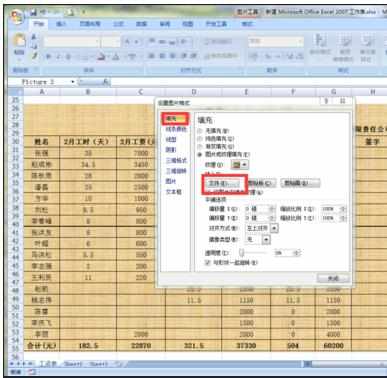

6:最后我们看下效果如下图,点击office按钮下的“打印”→“打印预览”就可以看到我们设置的表格背景是可以打印出来的!!


猜你感兴趣:
1.excel2007如何打印背景图片
2.Excel中进行添加能够打印背景图的操作方法
3.excel2007如何打印背景
4.怎么给Excel2007设置漂亮的背景图片
5.excel2007背景图片如何打印

excel2007如何设置将背景图片打印出来的评论条评论